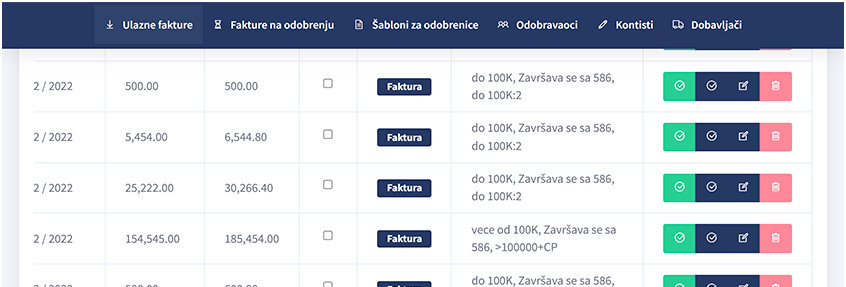Uvod
Svrha ovog dokumenta je da se Administratorima ROGO platforme daju jasne smernice za korišćenje. Ono što je važno napomenuti da je platforma u potpunosti kompatibilna sa Sistemom za Elektronske Fakture - SEF. Naime, svaka elektronska faktura koja stigne na platformu SEF biva automatski učitana u ROGO. U ovom okruženju ćete lakše upravljati fakturama, dodeliti joj neku rutu za odobravanje, pratiti proces, pripremiti ih za knjiženje.
Uloge
Sve korisnike aplikacije možemo podeliti u 2 grupe
- 1) Administratori
- 2) Odobravaoci
Opšte funkcionalnosti svake od uloga:
- 1) Administrator - predstavlja ulogu sa sledećim funkcijama:
- a) Kreira naloge za odobravaoce
- b) Kreira šablone za odobrenice
- c) Upravlja podacima dobavljača
- d) Upravlja novoprispelim fakturama (dodeljuje ih na odobrenje, prati proces odobravanja)
- 2) Odobravaoc – predstavlja ulogu koju kreira Administrator sa zadatkom da u lancu odobravanja odobri/ne odobri fakturu te da, po potrebi, upiše dodatne informacije za svaku od faktura koju obrađuje
Početna strana
Svi administratori koji su registrovani za korišćenje ROGO platforme najpre će na e-mail adresu, koju koriste za pristup, dobiti e-mail sa linkom za postavljanje lozinke. Svaki sledeći put, pristupaju ROGO platformi preko web stranice (https://app.rogo.rs/). Izgled početne stranice možemo videti na slici ispod:
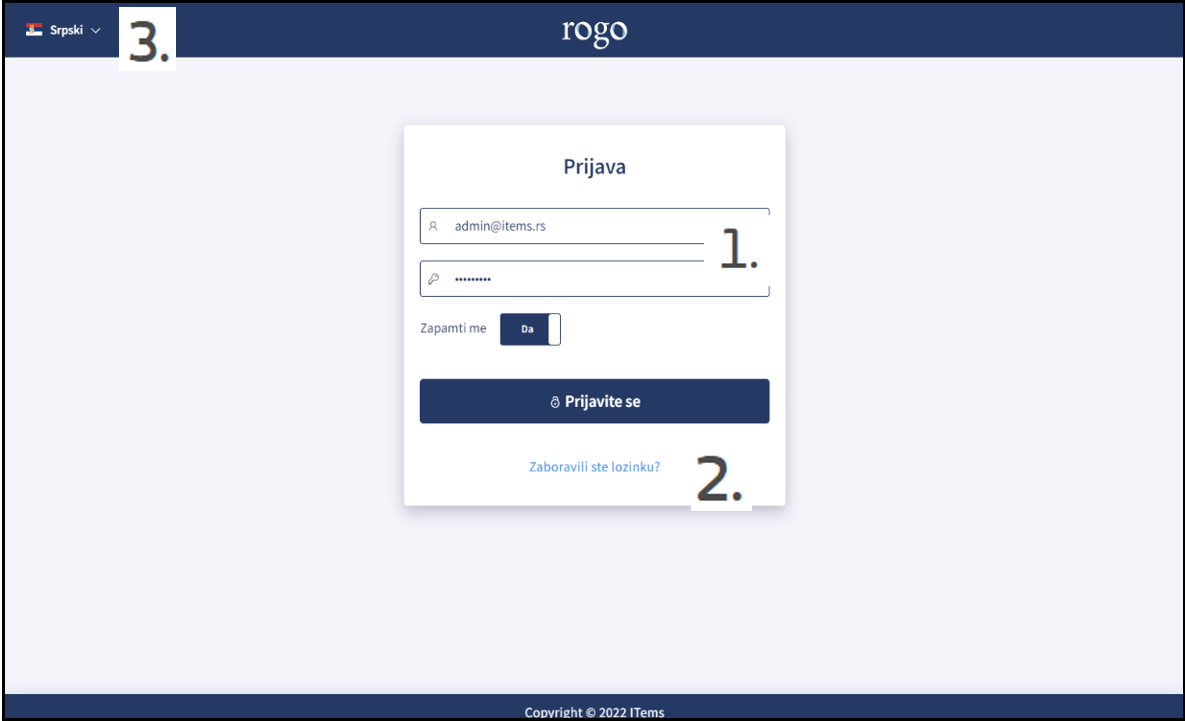
Elementi početne stranice su sledeći:
1. Polja za prijavu – Za prijavu na Rogo platformu koristićete e-mail adresu preko koje ste registrovani i lozinku koju ste postavili prilikom prvog korišćenja platforme.
2. U slučaju da zaboravite lozinku, možete koristiti opciju za resetovanje lozinke (Zaboravili ste lozinku?). U tom slučaju dobićete na email preko kojeg ste registrovani poruku koja sadrži link za postavljanje nove lozinke
3. Link za promenu jezika platforme. Platforma je dostupna na dva jezika: srpskom i engleskom
Stavke glavnog menija
Po uspešnom prijavljivanju na platformu, administratoru se na zaglavlju stranice nalazi glavni meni sa sledećim opcijama:

Pošto je svaka od opcija veoma važna, sledi detaljno objašnjenje svake ponaosob:
 Odobravaoci
Odobravaoci
Odobravaoci nije prva stavka u meniju Administratora kompanije, ali je svakako stavka od koje bi trebalo početi. Da bi ste ubacili novog odobravaoca, potrebno je da kliknete na 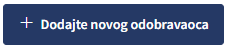 i da potom popunite ponuđenu formu. Neophodno je da imate e-mail adresu, ime i prezime i poziciju u kompaniji za svakog novog odobravaoca. E-mail adresa mora biti jedinstvena. Drugim rečima, ako pokušate da ubacite odobravaoca preko e-mail adrese koja je već iskorišćena za administratora, nećete uspeti. Odmah po kreiranju novog odobravaoca istom će stići link za postavljanje lozinke, a potom će moći i da pristupi ROGO platformi.
i da potom popunite ponuđenu formu. Neophodno je da imate e-mail adresu, ime i prezime i poziciju u kompaniji za svakog novog odobravaoca. E-mail adresa mora biti jedinstvena. Drugim rečima, ako pokušate da ubacite odobravaoca preko e-mail adrese koja je već iskorišćena za administratora, nećete uspeti. Odmah po kreiranju novog odobravaoca istom će stići link za postavljanje lozinke, a potom će moći i da pristupi ROGO platformi.
Dodatno su vam na raspolaganju i sledeće opcije: 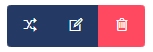
- - Kanta služi za brisanje Odobravaoca. Moguće je obrisati samo one odobravaoce koji nisu učestvovali u procesu odobravanja.
- - Uz pomoć olovke možete da ažurirate podatke o odobravaocu
- - Upravlja podacima dobavljača
- - Opcija za prebacivanje odobrenica služi da sve fakture koje su na čekanju kod jednog odobravaoca, a koji privremeno nije dostupan (odmor, bolovanje ili slično), prebacite na drugog odobravaoca.
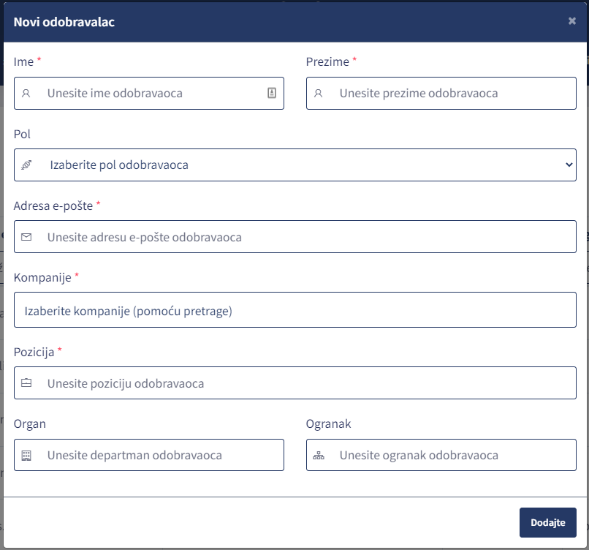
Da bi ste pogledali video uputstvo „Dodavanje odobravaoca“ kliknite na ovaj link Kontisti
Kontisti
Uloga kontiste je specifična - kada se kontista prijavi na ROGO platformu on vidi sve odobrene fakture na nivou kompanije i može im promeniti status u obrađene ukoliko je to potrebno. Da bi ste kreirali novog kontistu, slično kao kod odobravaoca, potrebno je da kliknete na 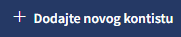 i da potom popunite ponuđenu formu. Odmah po kreiranju novog odobravaoca istom će stići link za postavljanje lozinke, a potom će moći i da pristupi ROGO platformi
i da potom popunite ponuđenu formu. Odmah po kreiranju novog odobravaoca istom će stići link za postavljanje lozinke, a potom će moći i da pristupi ROGO platformi
 Šabloni za odobrenice
Šabloni za odobrenice
Za fakture koje su registrovane na ROGO platformi neophodno je da kreirate lanac odobravanja (odobrenice). Pošto je to posao koji je neophodno uraditi za svaku fakturu, jasno je da je najbolja praksa kreiranja šablona.
Da bi ste kreirali novi šablon, potrebno je najpre kliknuti na 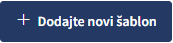 . Odmah potom će se na ekranu pojaviti forma koju treba popuniti.
. Odmah potom će se na ekranu pojaviti forma koju treba popuniti.
Dakle, za svaki šablon je potrebno odabrati naziv šablona, potom koji je tip odobravanje (serijsko ili paralelno). Kod serijskog, kada imamo više krugova odobravanja, neophodno je da se u svakom koraku da odobrenje kako bi se prešlo na sledećeg u lancu. Kod paralelnog odobravanja nije važan redosled odobravanja
Sledeća opcija su uslovi odobrenice. Moguće je postaviti više uslova. U našem primeru su postavljena dva uslova nad istim poljem „Ukupan iznos“ koja faktura mora ispuniti kako bi šablon bio primenjiv (da je Ukupan iznos fakture veći od 200.000 i da je manji od 1.000.000). Ukoliko ne ubacite ni jedan uslov, onda je šablon primenjiv na svaku novopristiglu fakturu.
Opcija dodatna polja vam omogućava da, pored odobravanja faktura, odobravaocima zadate i da popune i dodatna polja. U našem primeru su to polja Troškovna mesta (popunjava se u prvom koraku) i polje Konto (popunjava se u drugom koraku). Važno je napomenuti da ova polja nisu unapred definisana i da se mogu kreirati na zahtev.
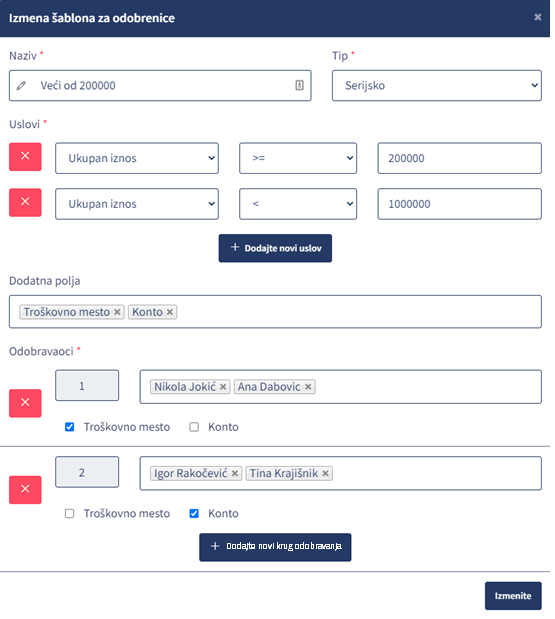
I na kraju deo koji se odnosi na odobravaoce. Koristeći polje za + dodajte novi krug odobravanja, moguće je dodati onoliko krugova koliko vam je potrebno. U svakom krugu možete ubaciti jednog ili više odobravaoca. Neophodno je da jedan od odobravaoca da saglasnost za fakturu. U našem primeru u prvom krugu saglasnost daje Nikola ili Ana, a u drugom krugu Igor ili Tina.
Da bi ste pogledali video uputstvo „Kreiranje šablona za odobravanje“ kliknite na ovaj link Ulazne fakture
Ulazne fakture
Sve fakture koje čekaju na slanja u proces odobravanja nalaze se na ovoj stranici. Stranica ima sledeće elemente:
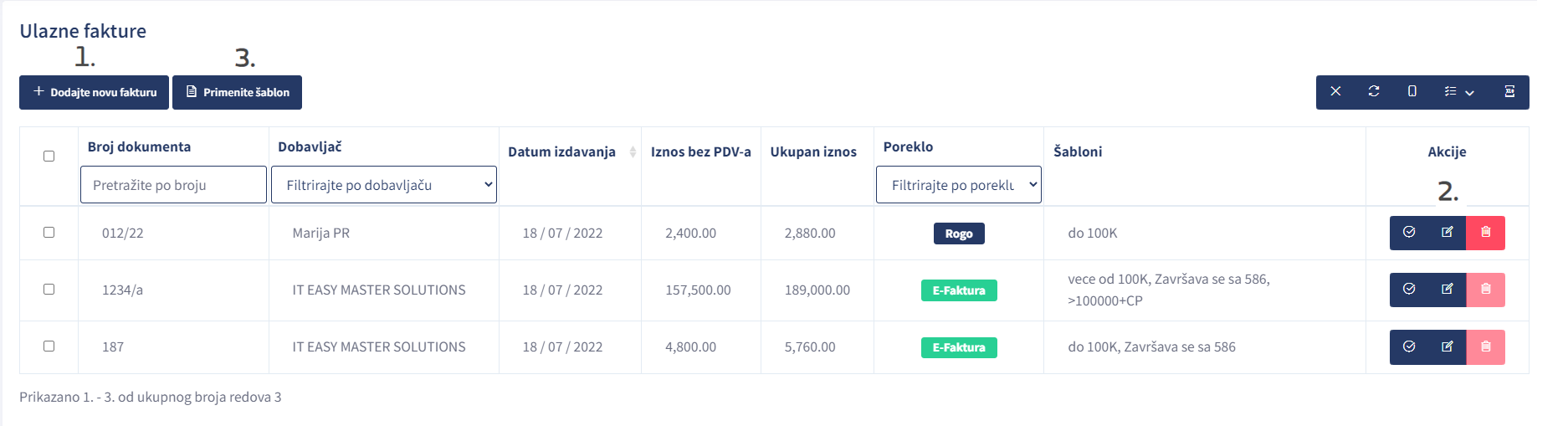
1. Dodavanje nove fakture – Pored faktura koje će se ovde prikazivati, a koje će se automatski preuzimati sa SEF-a (u koloni Poreklo imaju oznaku  ), imate mogućnost i ručno dodati fakturu koja je stigla nekim drugim putem npr. ino faktura. Ručno dodate fakture u koloni Poreklo imaju oznaku
), imate mogućnost i ručno dodati fakturu koja je stigla nekim drugim putem npr. ino faktura. Ručno dodate fakture u koloni Poreklo imaju oznaku 
2. Za upravljanje Ulaznim fakturama na raspolaganju su vam sledeće alatke:
 - Uklanjanje fakture. Ova opcija nije dostupna za e-fakture.
- Uklanjanje fakture. Ova opcija nije dostupna za e-fakture. - Izmena fakture. Kod E-faktura, ova opcija vam omogućava kačenje dodatne pdf. dokumentacije, dok su ostala polja zaključana. Kod Rogo faktura (ručno kreiranih) ovom opcijom možete promeniti sva polja na pre slanja u proces odobravanja.
- Izmena fakture. Kod E-faktura, ova opcija vam omogućava kačenje dodatne pdf. dokumentacije, dok su ostala polja zaključana. Kod Rogo faktura (ručno kreiranih) ovom opcijom možete promeniti sva polja na pre slanja u proces odobravanja. - Dodavanje nove odobrenice. Kada želimo da pustimo fakturu na odobrenje, služimo se ovom opcijom. Otvara nam se forma u kojoj možemo koristiti već kreirani šablon ukoliko je primenjiv, ili napraviti novi jednokratan šablon na licu mesta:
- Dodavanje nove odobrenice. Kada želimo da pustimo fakturu na odobrenje, služimo se ovom opcijom. Otvara nam se forma u kojoj možemo koristiti već kreirani šablon ukoliko je primenjiv, ili napraviti novi jednokratan šablon na licu mesta:
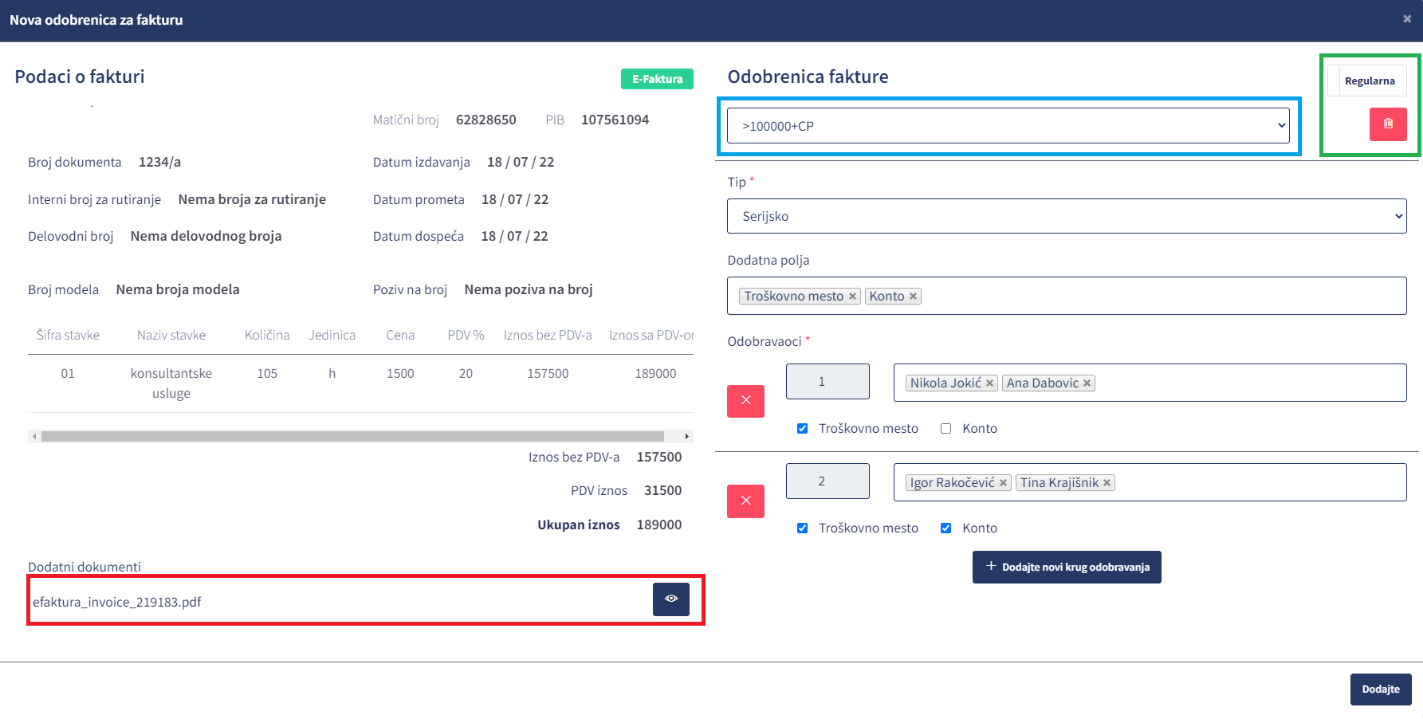
3. Opcija Primenite šablon služi da primenite predefinisani šablon na više faktura odjednom. Dakle, dovoljno je da izaberete fakture koje imaju primenjiv zajednički šablon, potom kliknete na dugme i odaberete šablon koji je primenjiv na sve odabrane fakture. Ukoliko takav šablon ne postoji, lista primenjivih šablona će biti prazna. U ovom procesu vam može pomoći kolona Šabloni u kojoj imate spisak svih primenjivih šablona na svaku fakturu pojedinačno.
 Fakture na odobrenju
Fakture na odobrenju
Kada fakturu pustimo na odobrenje, ovo je stranica gde možemo da pratimo sam proces.
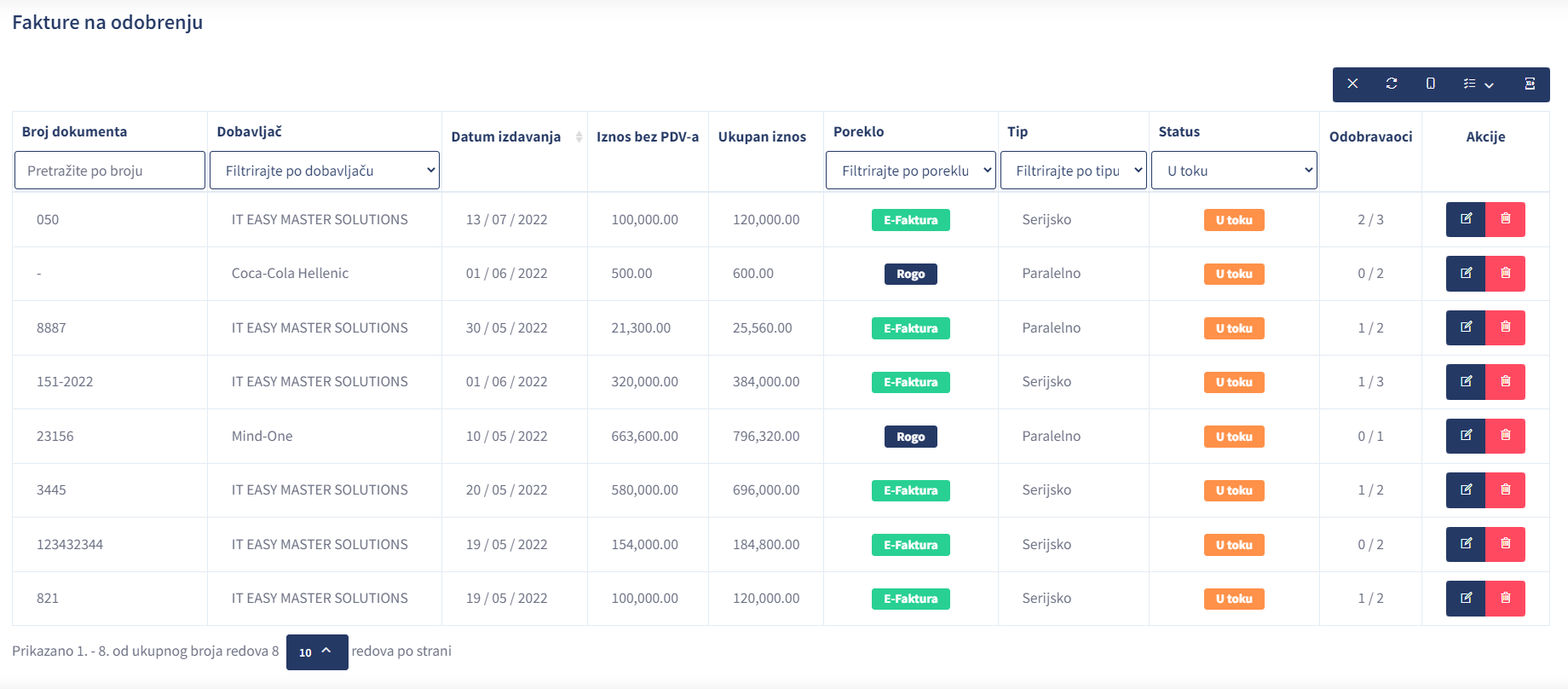
Važno je napomenuti da svaki administrator, osim faktura za koje je on dodelio šablon za odobrenje, vidi i fakture koje su drugi pustili na odobrenje. Razlika je što odobrenice za te fakture ne može da menja ili briše. Takođe, u koloni Status su fakture unapred filtrirane da prikazuju samo one koje su trenutno na odobrenju –  . Ukoliko želite da vidite fakture koje su ranije odobrene ili odbijene, neophodno je da promenite filter. Što se tiče kolone Odobravaoci, prvi broj pokazuje koliko je do sada korisnika odobrilo konkretnu fakturu, a drugi broj koliko ukupno ima krugova odobravanja (npr. 2/3). Na kraju, u koloni akcije možete promeniti šablon, ali samo za odobravaoce koji još uvek nisu na redu za odobravanje.
. Ukoliko želite da vidite fakture koje su ranije odobrene ili odbijene, neophodno je da promenite filter. Što se tiče kolone Odobravaoci, prvi broj pokazuje koliko je do sada korisnika odobrilo konkretnu fakturu, a drugi broj koliko ukupno ima krugova odobravanja (npr. 2/3). Na kraju, u koloni akcije možete promeniti šablon, ali samo za odobravaoce koji još uvek nisu na redu za odobravanje.
 Dobavljači
Dobavljači
Stranica Dobavljači automatski kreira bazu dobavljača na osnovu pošiljaoca faktura kroz SEF sistem. Ukoliko je potrebno, na ovom mestu možete i sami dodati Dobavljača ručno (za lokalno kreirane fakture) ili promeniti ili obrisati postojeće Dobavljače.
Dodatak 1 - Uputstvo za odobravaoce
Dok administrator ima više stranica i opcija kojima treba da upravlja, kod Odobravaoca je situacija daleko jednostavnija. Naime, Odobravaoc, kada se uloguje svojom e-mail adresom i postavljenom lozinkom, pristupa stranici na kojoj se nalaze sve fakture koje su mu dodeljene na odobrenje:
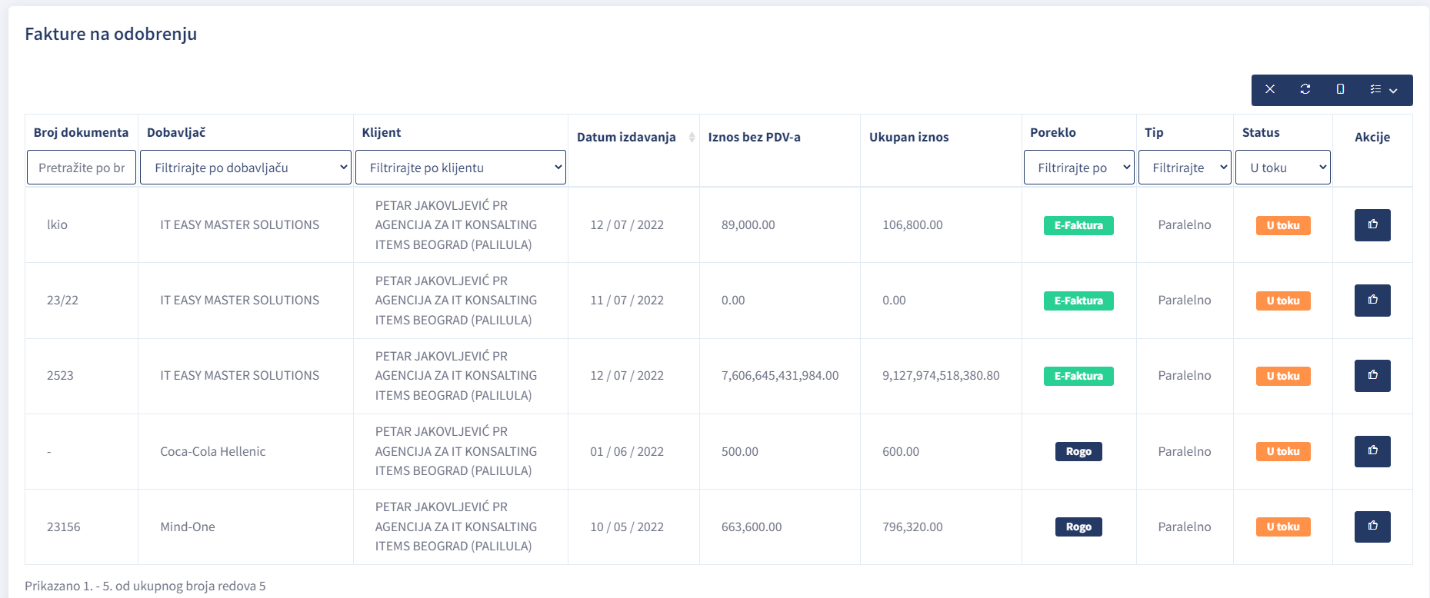
U koloni status su fakture unapred filtrirane da prikazuju samo one koje su trenutno na odobrenju  . Ukoliko želite da vidite fakture koje ste ranije odobrili ili odbili, neophodno je da promenite filter.
Kada želite da radite na nekoj fakturi dovoljno je da kliknete na akciju odobrite fakturu -
. Ukoliko želite da vidite fakture koje ste ranije odobrili ili odbili, neophodno je da promenite filter.
Kada želite da radite na nekoj fakturi dovoljno je da kliknete na akciju odobrite fakturu -  .
.
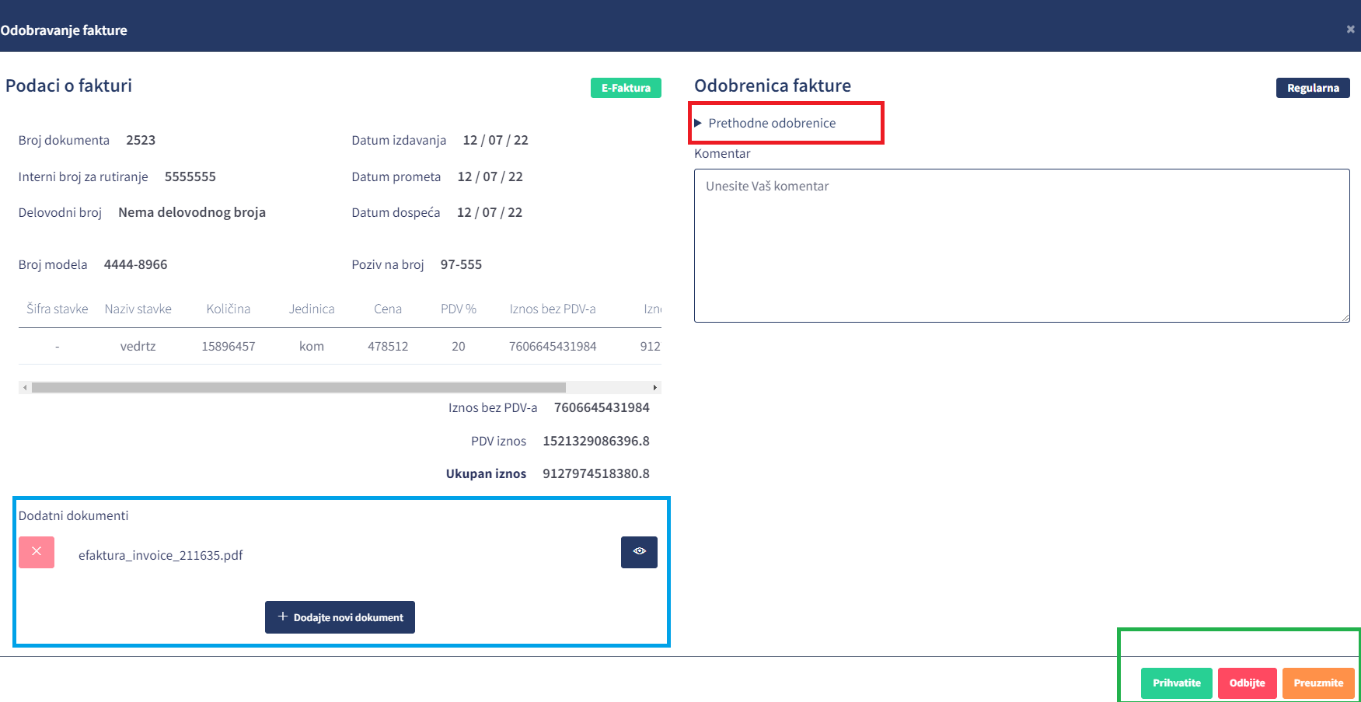
Kada se otvori dijalog prozor kao na slici, na raspolaganju su vam sledeće opcije. Možete pogledati fakturu ili pridruženu dokumentaciju, ili dodati još .pdf dokumenta koji su vezani za ovu fakturu (na slici plavi okvir). Ukoliko se faktura odobrava u više koraka, možete pogledati prethodne odobrenice (na slici crveni okvir). I na kraju, za svaku fakturu imate tri opcije na raspolaganju: da je prihvatite ,da je odbijete (u tom slučaju je obavezan komentar) ili da je preuzmete na rad (na slici zeleni okvir). Kada preuzmete fakturu na rad, faktura dobija status Preuzeta na rad, te na taj način obaveštavate administratora i druge odobravaoca u istom krugu odobravanja o tome.
Postoji i sistem o obaveštavanju Odobravaoca o fakturama koje su prispele na odobrenje. Naime, svakog jutra u 9 sati odobravaoc će dobiti e-mail koji ga obaveštava ukoliko je u poslednjih 24 sata dospela jedna ili više faktura na odobrenje, a koje nisu odobrene u međuvremenu.
Dodatak 2 - Rad sa tabelama
U ROGO platformi se podaci u većini slučajeva nalaze u tabelama. Zbog toga smo posebnu pažnju obratili na alate koji omogućavaju jednostavniju manipulaciju podacima iz tabele. Svaka tabela ima sledeće elemente:
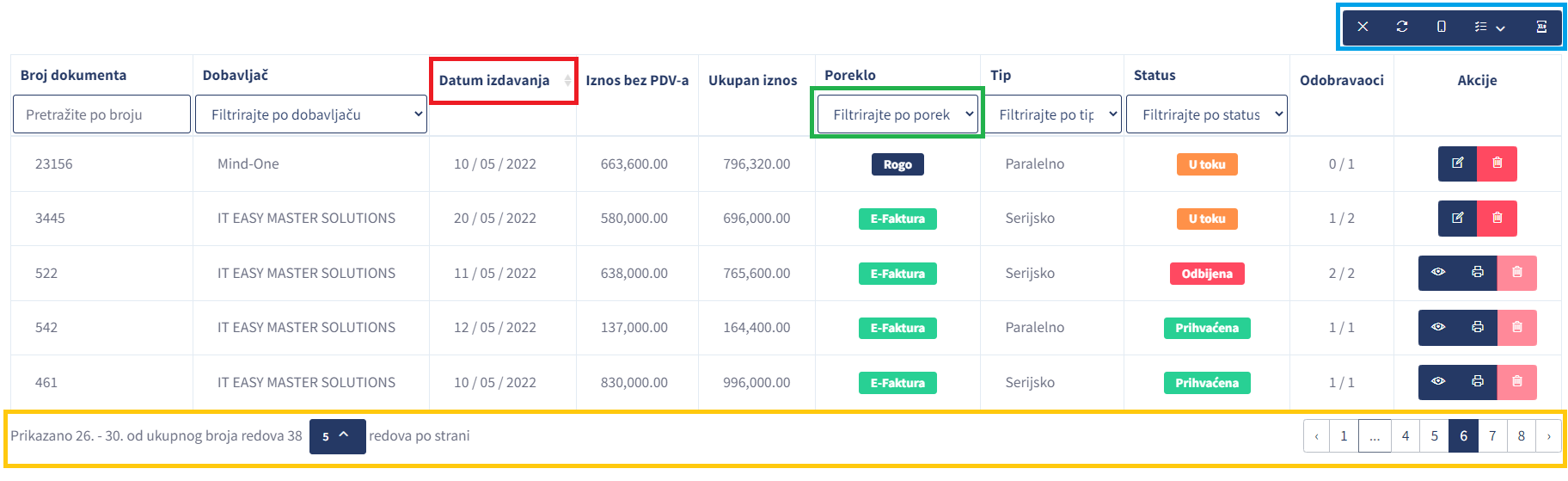
U gornjem desnom uglu svake tabele (na slici plavi okvir) sadrži alatke za rad sa tabelom i to redom:
 Opcija za brisanje polja za pretragu (filtera)
Opcija za brisanje polja za pretragu (filtera) Opcija za osvežavanje podataka u tabeli
Opcija za osvežavanje podataka u tabeli Opcija za promenu prikaza tabele pogodnog za mobilne uređaje. Posebno pogodna za odobravaoce.
Opcija za promenu prikaza tabele pogodnog za mobilne uređaje. Posebno pogodna za odobravaoce. Opcija za dodavanje i sklanjanje kolona u tabeli.
Opcija za dodavanje i sklanjanje kolona u tabeli. Opcija omogućava preuzimanja podataka iz tabele u Excel. Važno je napomenuti da se u Excel preuzimaju samo oni podaci koje se vide u tabeli. Dakle, ukoliko filtrirate podatke za određenu kompaniju pa preuzmete excel, u njemu ćete imati samo one fakture koji se odnose na tu kompaniju.
Opcija omogućava preuzimanja podataka iz tabele u Excel. Važno je napomenuti da se u Excel preuzimaju samo oni podaci koje se vide u tabeli. Dakle, ukoliko filtrirate podatke za određenu kompaniju pa preuzmete excel, u njemu ćete imati samo one fakture koji se odnose na tu kompaniju.
Ukoliko osvežite stranicu, svi podaci u tabeli se vraćaju u početni prikaz!